Attention: Cette documentation correspond à la version 1.0.9. Accès à la documentation la plus à jour sur GitHub.
Attention: BotTok N'ENVOIE PAS DE FOLLOWERS!!!
Bot Tok est un robot TikTok Up (likes, shares, favoris et vues) basé sur node.js, puppeteer et zefoy.com.
🚨 Trouvez de l'aide dans Telegram
Attention: Bot Tok automatise l'utilisation de zefoy.com et est soumis à disponibilité. TOUS LES MODES NE SONT PAS DISPONIBLES À TOUT MOMENT. Cela dépend s'ils sont disponibles sur Zefoy en ce moment.
Attention: Avant d'acheter une clé de licence, veuillez utiliser la version gratuite. Veuillez noter qu'en raison de la nature de ce produit, nous avons le regret de vous informer qu'il NE PEUT ÊTRE RETOURNÉ OU ÉCHANGÉ. Veuillez réfléchir attentivement à votre décision d'achat, comme TOUTES LES VENTES SONT DÉFINITIVES.
Clause de non-responsabilité: L'utilisation d'un viewbot TikTok est contraire aux conditions d'utilisation de la plateforme. Nous n'encourageons pas l'acte ou l'idée d'augmenter artificiellement le nombre de vues, likes, partages ou favoris de vos vidéos. L'utilisation de BotTok est aux risques et périls de l'utilisateur.
Caractéristiques
✅ Vues vers le haut
✅ Augmentation des partages
✅ Haut des Favoris
✅ Up Commentaires Coeurs
✅ Vers le haut des cœurs (faible disponibilité)
❌ Augmenter les Suiveurs (faible disponibilité)
✅ Diffusion en direct [VS+J'AIME]
✅ Solveur automatique de captcha (Premium & Mode libre)
✅ Captcha dans le terminal (Facultatif)
✅ Contournement automatique de Cloudflare (Windows & Linux)
✅ Gestion intelligente des sessions (Cloudlfare & Biscuits Zefoy, UA, Proxy)
✅ Historique des URL vidéo
✅ Agent utilisateur aléatoire
✅ Proxy
✅ Proxy aléatoire de la liste
✅ Journal d'activité
✅ Limite d'accumulation personnalisée
✅ Exécuter sous Windows, Linux et Android (Termux)
💎 Non limité à ~ 5000 accumulations (Mode Premium)
💎 Multitâche (Mode Premium)
💎 Exécuter en tant que processus de détachement (Mode Premium)
Installation
Attention: Pour utiliser Git et cloner le repo, vous aurez besoin d'avoir Clé publique SSH. Regarde ça: Ajouter une nouvelle clé SSH à votre compte GitHub Sans cela, vous pourriez avoir des problèmes d'installation. Cela facilitera grandement la mise à niveau de votre BotTok vers la dernière version disponible avec une seule commande.
Les commandes d'installation suivantes sont fournies pour chaque système d'exploitation. Exécutez la commande correspondant à votre OS et suivez les instructions, choisissez les valeurs par défaut en appuyant sur Entrée ou en tapant Y selon le cas. À un moment donné de l'installation, une clé ssh publique sera générée et vous devrez la coller dans votre compte GitHub pour continuer.. Vous pouvez consulter cette documentation dans l'installation manuelle de votre système d'exploitation à l'étape « Ajouter votre clé publique SSH » pour plus de détails.. Après avoir fait cette étape, vous devrez appuyer sur Entrée sur le terminal pour terminer l'installation. Si tout s'est bien passé BotTok devrait s'ouvrir.
Windows
📹 Installer dans le didacticiel Windows
Attention: Windows Defender peut reconnaître BotTok comme un virus. Dans ce cas, vous devez temporairement désactiver l'analyse en temps réel et l'installer.
Regardez d'abord comment ajouter une clé publique SSH dans votre compte github sous Windows.
- Enregistrez le fichier d'installation de Windows win-install.bat dans votre dossier utilisateur et exécutez-le, ou Exécuter dans le terminal
curl -o win-install.bat https://raw.githubusercontent.com/jfadev/bottok/main/win-install.bat & win-install.bat
Linux
📹 Tutoriel d'installation sous Linux (à venir)
- Exécuter dans le terminal
sudo apt install wget && wget https://raw.githubusercontent.com/jfadev/bottok/main/ubuntu-install.sh && chmod +x ubuntu-install.sh && ./ubuntu-install.sh
Android (Termux)
📹 Installer dans le didacticiel Android
Exigences: termux (installez Termux sur votre téléphone Android à partir de la boutique F-Droid, La version PlayStore est obsolète et ne fonctionne pas)
- Exécuter dans le terminal Termux (Installer Alpine dans Termux)
pkg upgrade && pkg install wget && wget https://raw.githubusercontent.com/jfadev/bottok/main/termux-install.sh && chmod +x termux-install.sh && ./termux-install.sh
- Exécuter dans le terminal Alpine
wget https://raw.githubusercontent.com/jfadev/bottok/main/alpine-install.sh && chmod +x alpine-install.sh && ./alpine-install.sh
Installation manuelle
Windows
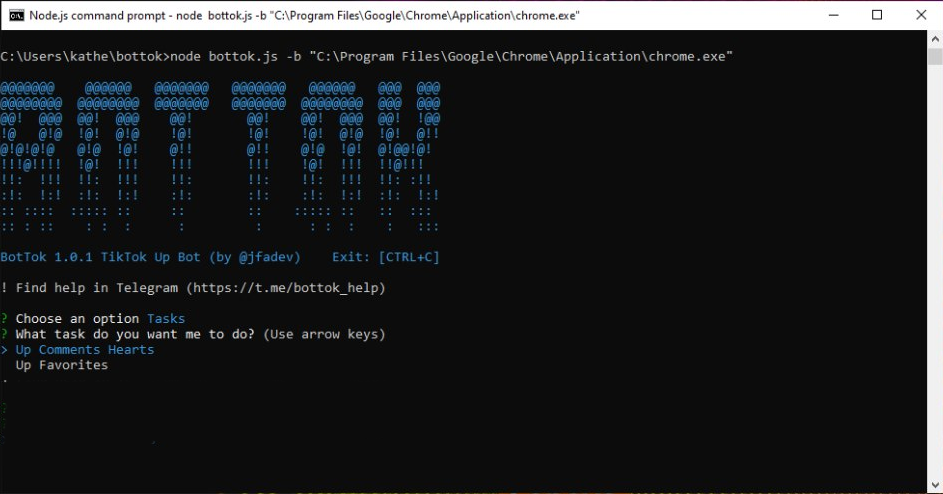
Attention: Windows Defender peut reconnaître BotTok comme un virus. Dans ce cas, vous devez temporairement désactiver l'analyse en temps réel et l'installer.
Exigences: git, nodejs >=18 (Dernière maintenance LTS version), npm et chrome/chromium.
-
Ajoutez votre clé publique SSH à votre compte GitHub (Plus d'informations et Info). Dans ssh-keygen, utilisez les valeurs par défaut (appuyez sur Entrée)
ssh-keygen
Ouvrez avec Notepad.exe le fichier C:\Users\{your-user}\.ssh\id_rsa.pub, copiez son contenu et collez-le dans votre compte GitHub dans https://github.com/settings/ssh/new
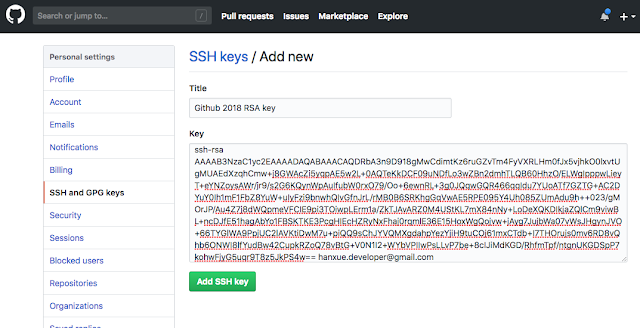
- Cloner ce repository dans le terminal (empreinte digitale: Oui)
git clone [email protected]:jfadev/bottok.git
- Installer Bot Tok
cd bottok
npm install
Linux

Exigences: git, nodejs >=18 (Dernière maintenance LTS version), npm et chrome/chromium.
$ sudo apt install nodejs
$ sudo apt install npm
$ sudo apt install git
$ sudo apt install openssh-client
- Ajoutez votre clé publique SSH à votre compte GitHub (Plus d'informations). Dans ssh-keygen, utilisez les valeurs par défaut (appuyez sur Entrée)
$ ssh-keygen
$ cat ~/.ssh/id_rsa.pub
Copiez son contenu et collez-le dans votre compte GitHub dans https://github.com/settings/ssh/new
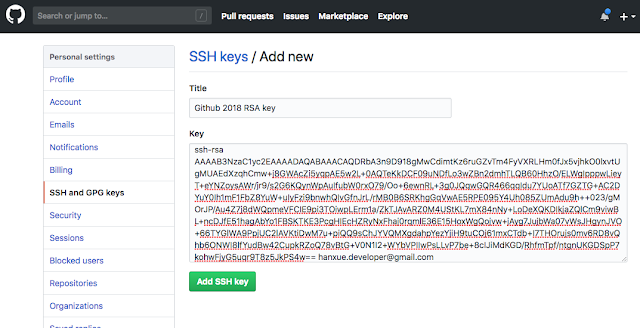
- Cloner ce repository dans le terminal (empreinte digitale: Oui)
$ git clone [email protected]:jfadev/bottok.git
- Installer Bot Tok
$ cd bottok
$ npm install
Android (Termux)
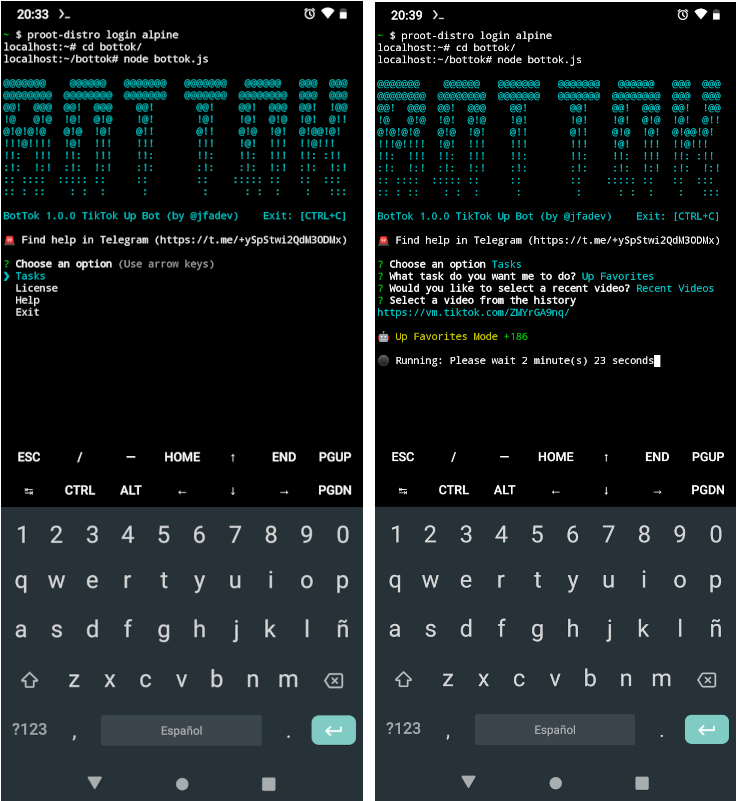
Exigences: termux (installez Termux sur votre téléphone Android à partir de la boutique F-Droid, La version PlayStore est obsolète et ne fonctionne pas)
Il n'y a pas de version de Google Chrome disponible pour ARM pour le moment, donc utiliser du chrome à la place. L'installation de chrome sur Termux nécessite directement un composant logiciel enfichable, ce qui est un autre gros obstacle, donc utilisez alternativement la distribution alpine ici.
- Installation alpine sur termux
$ pkg upgrade
$ apt update
$ apt upgrade
$ pkg install proot-distro
$ proot-distro install alpine
$ proot-distro login alpine
- Sur alpine installer chromium
$ apk update && apk add --no-cache nmap && \
echo @edge http://nl.alpinelinux.org/alpine/edge/community >> /etc/apk/repositories && \
echo @edge http://nl.alpinelinux.org/alpine/edge/main >> /etc/apk/repositories && \
apk update && \
apk add --no-cache \
chromium
$ apk add nodejs
$ apk add yarn
$ apk add git
$ apk add openssh
- Ajoutez votre clé publique SSH à votre compte GitHub (Plus d'informations). Dans ssh-keygen, utilisez les valeurs par défaut (appuyez sur Entrée)
$ ssh-keygen
$ cat ~/.ssh/id_rsa.pub
Copiez son contenu et collez-le dans votre compte GitHub dans https://github.com/settings/ssh/new
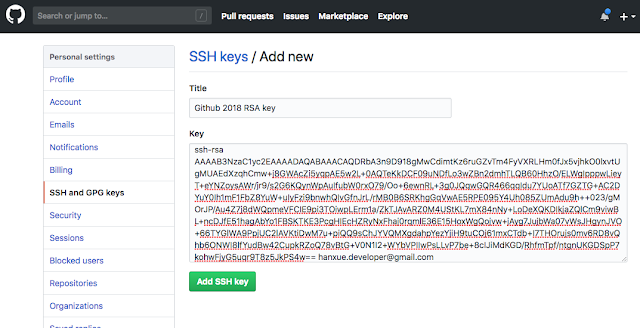
- Cloner ce repository dans le terminal (empreinte digitale: Oui)
$ git clone [email protected]:jfadev/bottok.git
- Installer Bot Tok
$ cd bottok
$ yarn install
Note: Pour entrer dans Alpine depuis Termux avec proot-distro utilisez la commande suivante:
$ proot-distro login alpine
Mise à jour
Windows
- Exécuter dans le terminal
$ cd bottok
$ win-update.bat
Linux
- Exécuter dans le terminal
$ cd bottok
$ ./ubuntu-update.sh
Android (Termux)
- Exécuter dans le terminal
$ cd bottok
$ ./alpine-update.sh
Note: utilisation ./ubuntu-update.sh si au lieu d'alpine vous avez décidé d'utiliser une autre distro comme ubuntu par exemple.
Utilisezation
Tapez la commande suivante dans votre terminal:
$ cd bottok
$ node bottok.js
Et suivez les instructions, résoudre le captcha dans la console si nécessaire, choisissez l'une des tâches disponibles et laissez le bot travailler.
Attention: Sous Windows, vous pouvez ouvrir BotTok en cliquant simplement sur le
win-bottok.batfichier.
Attention: Sous Windows, Chromium peut avoir le problème d'ouvrir plusieurs fenêtres. Nous pouvons contrôler un autre navigateur comme Chrome présent sur votre machine. Pour cela, nous avons juste besoin du chemin vers chrome.exe et lancez BotTok comme suit:
node bottok.js -b "C:\Program Files\Google\Chrome\Application\Chrome.exe"
Options
Usage: node bottok.js [options]
Options:
-h, --help Show help
-v, --version BotTok version
-l, --video <link> TikTok video URL to perform the task on
-t, --task <task> Task to perform on the TikTok video (example: 'Up Views')
-c, --cookies <path> File path to store session cookies (default: cookies.json)
-u, --user-agent <ua> User agent to be used (default: random user-agent)
-p, --proxy <proxy> The proxy to be used (example: http://localhost:8080)
-s, --proxies <path> The path of the proxies file to use randomly (default: proxies.txt)
-b, --browser <path> Path to a browser executable to use instead of Chromium
-r, --browser-remote <ws> Set browser WS endpoint to connect to an existing instance
-j, --browser-user <path> Set custom user data directory of browser (profile folder)
-w, --no-headless Open visible browser window
-k, --terminal-captcha Terminal captcha instead of auto solver
-o, --log Write activity log (activity.log)
-m, --minimal Hide ASCII art header
-d, --detach Output mode for background processes
-x, --limit <int> By the time the accumulation limit is reached
-z, --min-limit <int> If it does not accumulate x amount in 60 minutes it stops
-f, --max-time <int> Sets a maximum time limit in hours before stops
-a, --available-tasks Returns the currently available tasks
-g, --session-status Returns the session status
-i, --init-accums Set a initial accumulation value (default: 0)
-e, --verbose Display detailed processing information in logs
Advancé
Exécuter une tâche avec une vidéo directement
Définir la tâche avec -t drapeau (Up Views, Up Shares, Up Favorites) et URL de la vidéo avec -l drapeau.
$ node bottok.js -t 'Up Views' -l https://www.tiktok.com/@jfadev/video/7216697213693529349
Limiter les accumulations de tâches
Réglez la valeur limite des accumulations avec -x drapeau. Le bot s'arrêtera lorsque cette limite sera atteinte.
$ node bottok.js -t 'Up Views' -x 20000 -l https://www.tiktok.com/@jfadev/video/7216697213693529349
Utiliser des Cookies Personnalisés
$ node bottok.js -c cookies2.json
Utiliser un Proxy
$ node bottok.js -p 127.0.0.1:8080
ou
$ node bottok.js -p http://127.0.0.1:8080
ou
$ node bottok.js -p user:[email protected]:8080
Utiliser un proxy aléatoire à partir d'une liste
$ node bottok.js -s proxies.txt
Exemple de fichier:
202.61.204.51:80
47.91.45.198:8888
user:[email protected]:8888
user2:[email protected]:80
Utiliser l'agent utilisateur personnalisé
$ node bottok.js -u 'Mozilla/5.0 (iPad; CPU OS 8_4 like Mac OS X) AppleWebKit/600.1.4 (KHTML, like Gecko) Version/8.0 Mobile/12H143 Safari/600.1.4'
Utiliser un Navigateur Personnalisé
Chemin d'accès à un exécutable de navigateur à utiliser à la place du Chromium fourni. Notez que Puppeteer est uniquement garanti de fonctionner avec le Chromium fourni, utilisez donc ce paramètre à vos risques et périls.
Linux
$ node bottok.js -b /usr/bin/google-chrome-stable
Windows
$ node bottok.js -b "C:\Program Files\Google\Chrome\Application\Chrome.exe"
Exécuter avec la Fenêtre du Navigateur Visible
$ node bottok.js -w
Utiliser le Captcha dans le Terminal avec Premium
Si le résolveur de captcha automatique a des problèmes, vous pouvez résoudre le captcha manuellement.
$ node bottok.js -k
Écrire le Log d'Activité
Stocké dans le activity.log fichier
$ node bottok.js -o
Structure de l'enregistrement:
[datetime] [user-gent] [session-id] [task] total (+accumulations) URL

Afficher des informations détaillées sur le traitement (verbeux) dans les journaux
$ node bottok.js -o -e
Définir une limite d'accumulation minimale
Si vous n’accumulez pas x vues/favoris/partages dans 60 quelques minutes ça s'arrête.
$ node bottok.js -z 100
Définir la limite de temps maximale
Si le délai maximum en heures est atteint, ça s'arrête.
$ node bottok.js -f 24
Définir la valeur d'accumulation initiale
Le compteur démarre avec cette valeur. Utile pour reprendre les tâches.
$ node bottok.js -i 500000
Obtenir les tâches actuellement disponibles
Renvoie les tâches actuellement disponibles.
$ node bottok.js -a
Exemple de retour:
Up Comments Hearts, Up Views, Up Shares, Up Favorites
Obtenir un statut de session
Renvoie l'état de la session en cours.
$ node bottok.js -g
ou
$ node bottok.js -g -c cookies2.json
Exemples de statut de retour:
Cloudflare Valid / Zefoy Expired
Cloudflare Valid / Zefoy Valid
Cloudflare Expired / Zefoy Expired
Se connecter à une instance de navigateur existante
Ouvrez Google Chrome avec le drapeau --remote-debugging-port=9222:
$ /usr/bin/google-chrome-stable --remote-debugging-port=9222
Ouvrez avec ce navigateur l'URL suivante http://127.0.0.1:9222/json/version et récupérer la valeur de webSocketDebuggerUrl Par exemple: ws://127.0.0.1:9222/devtools/browser/e5095d9d-9095-4be8-a418-cd8a3f4f020a.
Exécutez BotTok avec le -r drapeau:
$ node bottok.js -r ws://127.0.0.1:9222/devtools/browser/e5095d9d-9095-4be8-a418-cd8a3f4f020a
Contourner Cloudflare manuellement
Le contournement de Cloudflare sur les systèmes d'exploitation Windows et Linux se fait automatiquement mais sur Android (Termux) vous devez toujours effectuer ce processus manuellement. Si pour une raison quelconque le bypass automatique ne fonctionne pas, veuillez suivre les instructions ci-dessous pour votre système d'exploitation.
Android
- Ouvrez Playstore et installez « Kiwi Browser » (navigateur basé sur Chrome qui vous permet d'installer des extensions).
- Ouvrir le navigateur Kiwi, entrez sur zefoy.com, passer la protection de Cloudflare, résoudre le captcha.
- Clique sur le 3 bouton points, cliquez sur « Extensions », cliquez sur « +(du magasin)», recherchez dans la barre de recherche du Chrome Web Store l'extension « Copier les cookies », cliquez sur « Ajouter à Chrome ».
- Dans l'onglet Zefoy, clique sur le 3 bouton points, Descendez en bas de page, cliquez sur « Copier les cookies ». Vous verrez sur l’écran « Copié ».
- Ouvrir Termux
$ proot-distro login alpine$ cd bottok$ rm cookies.json$ nano cookies.json- Cliquez sur l'écran, et cliquez sur "Coller".
- Cliquez sur CTRL, le non, puis ENTRER.
- Cliquez sur CTRL, puis cliquez sur X.
$ node bottok.js
Linux
- Ouvrez Chrome, entrez sur zefoy.com, passer la protection de Cloudflare, résoudre le captcha.
- Clique sur le 3 bouton points, cliquez sur « Extensions », cliquez sur « Visiter le Chrome Web Store », recherchez dans la barre de recherche du Chrome Web Store l'extension « Copier les cookies », cliquez sur « Ajouter à Chrome ».
- Dans l'onglet Zefoy, cliquez sur le bouton des extensions, cliquez sur « Copier les cookies ». Vous verrez sur l’écran « Copié ».
- Terminal ouvert
$ cd bottok$ rm cookies.json$ nano cookies.json- Cliquez sur le deuxième bouton de la souris, et cliquez sur "Coller".
- Cliquez sur CTRL, le non, puis ENTRER.
- Cliquez sur CTRL, puis cliquez sur X.
$ node bottok.js
Windows
- Ouvrez Chrome, entrez sur zefoy.com, passer la protection de Cloudflare, résoudre le captcha.
- Clique sur le 3 bouton points, cliquez sur « Extensions », cliquez sur « Visiter le Chrome Web Store », recherchez dans la barre de recherche du Chrome Web Store l'extension « Copier les cookies », cliquez sur « Ajouter à Chrome ».
- Dans l'onglet Zefoy, cliquez sur le bouton des extensions, cliquez sur « Copier les cookies ». Vous verrez sur l’écran « Copié ».
- Ouvrir le dossier inférieur
- Modifier/Créer le fichier cookies.json, Écraser/Coller avec CTRL+V, Enregistrer le fichier (créer sur le bloc-notes dans le fichier inférieur > coller des cookies > enregistrer le bloc-notes > et il enregistrera le nom du fichier sous cookies.txt > renommer le bloc-notes > changez .txt en .json).
- Cliquer sur
win-bottok.bat
Expert
Mode détacher
Avec le -d ou --detach flag BotTok parvient à fonctionner comme un processus d'arrière-plan ouvrant de nombreuses possibilités intéressantes.
Mode multi-tâches
Nous fournissons un script batch dans les versions Windows et Linux. Ce traitement par lots lit à partir du tasks.csv classez une tâche par ligne et lancez les processus d'arrière-plan botok avec une tâche, une vidéo et une limite d'accumulation spécifique en boucle. Le nombre de tâches simultanées dépendra des ressources de votre appareil. N'hésitez pas à modifier ce script simple en fonction de vos besoins.
Exemple de tâches.csv:
Structure de la colonne:
task,limit,URL
Limite 0 = illimité
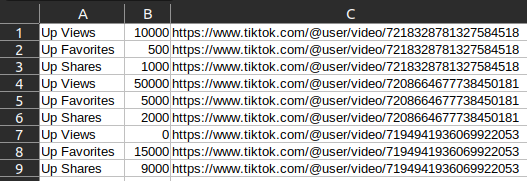
Up Views,10000,https://www.tiktok.com/@user/video/7218328781327584518
Up Favorites,500,https://www.tiktok.com/@user/video/7218328781327584518
Up Shares,1000,https://www.tiktok.com/@user/video/7218328781327584518
Up Views,50000,https://www.tiktok.com/@user/video/7208664677738450181
Up Favorites,5000,https://www.tiktok.com/@user/video/7208664677738450181
Up Shares,2000,https://www.tiktok.com/@user/video/7208664677738450181
Up Views,0,https://www.tiktok.com/@user/video/7194941936069922053
Up Favorites,15000,https://www.tiktok.com/@user/video/7194941936069922053
Up Shares,9000,https://www.tiktok.com/@user/video/7194941936069922053
Modifiez votre tasks.csv déposer et exécuter le traitement par lots multi-task.sh ou multi-task.bat.
Linux
$ ./multi-tash.sh
ou avec le chemin du fichier de tâches personnalisé
$ ./multi-tash.sh tasks.csv
Windows
$ multi-task.bat
ou avec le chemin du fichier de tâches personnalisé
$ multi-task.bat tasks.csv
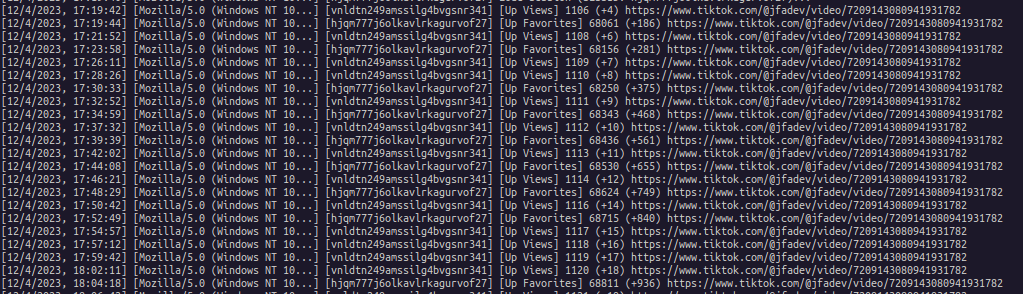
Ou utilisez le -e ou –drapeaux verbeux pour afficher des informations plus détaillées.
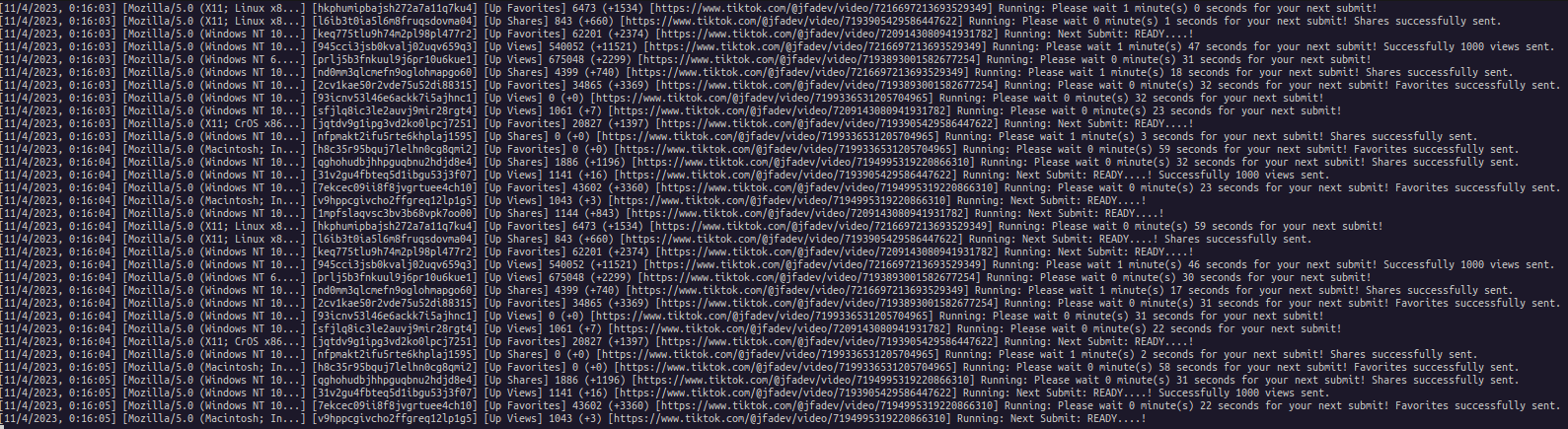
Premium (Aucune limite)
Attention: Avant d'acheter une clé de licence, veuillez utiliser la version gratuite. Veuillez noter qu'en raison de la nature de ce produit, nous avons le regret de vous informer qu'il NE PEUT ÊTRE RETOURNÉ OU ÉCHANGÉ. Veuillez réfléchir attentivement à votre décision d'achat, comme TOUTES LES VENTES SONT DÉFINITIVES.
Le GRATUIT version limitée à ~5000 accumulations (vues, likes, shares, etc…).
L'avantage d'acquérir la licence est que le bot continue à travailler indéfiniment et accumule de grandes quantités de vues, shares, etc… Débloquez cette limitation en achetant une licence sur ICI!
Collez une clé de licence ici:
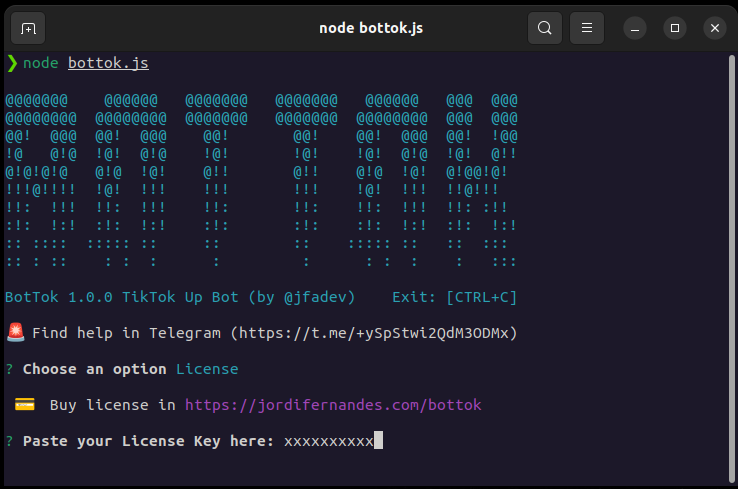
Donner
Si vous souhaitez faire un don pour les développeurs, tu peux le faire ici https://jordifernandes.com/donate/ Merci beaucoup!!!
